最新win10锁频跳过登录直接进入桌面怎么设置 Win10锁频跳过登录设置方法
更新时间:2024-05-01 10:31:16作者:jiang
最新的Win10系统在锁频时可以跳过登录直接进入桌面,这个设置方法非常便利且实用,用户只需在系统设置中进行简单调整,便可实现省略输入密码的步骤,直接进入桌面界面。这种设置适用于个人电脑或者家庭办公等场景,能够节省用户的时间和提升操作的便捷性。想要了解更多关于Win10锁频跳过登录设置的方法?请继续阅读下文。
具体方法:
1、右键开始——选择【运行】
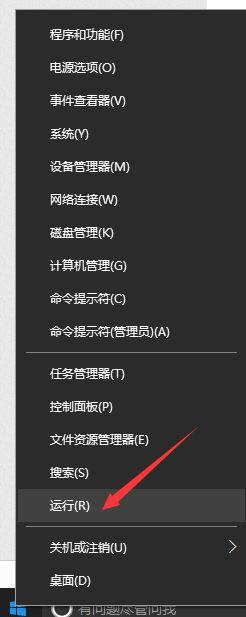
2、输入gpedit.msc回车
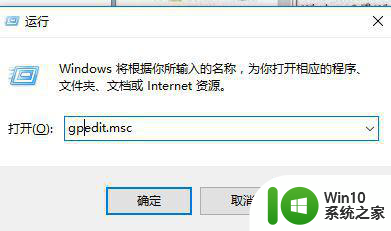
3、依次展开“计算机配置”→“管理模板”→“控制面板”→“个性化”
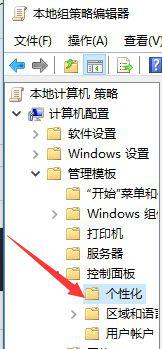
4、在右窗格中双击【不显示锁屏】
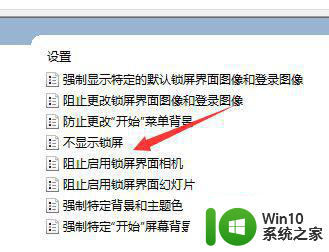
5、选择【已启用】,确定。
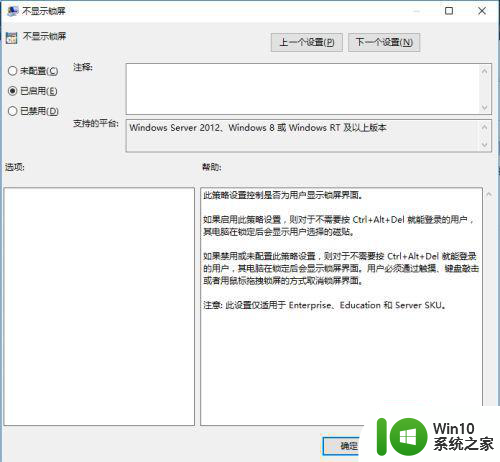
6、然后重启电脑,我们可以看到此时不再显示锁屏界面,而是自动登录直接进入到了桌面。
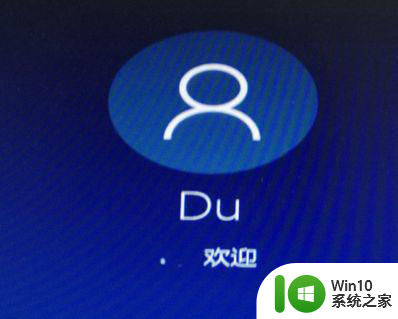
以上就是最新win10锁频跳过登录直接进入桌面怎么设置的全部内容,有遇到相同问题的用户可参考本文中介绍的步骤来进行修复,希望能够对大家有所帮助。
最新win10锁频跳过登录直接进入桌面怎么设置 Win10锁频跳过登录设置方法相关教程
- win10怎么跳过登录界面 win10跳过登录密码直接进入设置方法
- win10开机登录界面怎么跳过 win10如何设置开机跳过登录界面
- win10如何跳过microsoft登录 win10系统设置跳过microsoft登录怎么设置
- win10登录界面跳过设置 Win10开机跳过欢迎界面设置方法
- win10怎么跳过设置向导 win10跳过设置向导的方法
- win10开机怎么跳过pin设置 win10开机如何跳过pin设置
- windows10登录后一闪一闪 win10进入桌面后频闪怎么解决
- win10设置指纹登录如何删除 win10解除指纹解锁怎么设置
- win10跳过密码进入系统的方法 win10怎么跳过开机密码
- 如何设置win10远程桌面多用户登录操作 win10远程桌面多用户同时登录设置方法
- win10设置指纹识别登录的方法 win10怎么设置指纹登录
- 新win10电脑跳过创建pin怎么设置 新装win10创建pin如何跳过
- 蜘蛛侠:暗影之网win10无法运行解决方法 蜘蛛侠暗影之网win10闪退解决方法
- win10玩只狼:影逝二度游戏卡顿什么原因 win10玩只狼:影逝二度游戏卡顿的处理方法 win10只狼影逝二度游戏卡顿解决方法
- 《极品飞车13:变速》win10无法启动解决方法 极品飞车13变速win10闪退解决方法
- win10桌面图标设置没有权限访问如何处理 Win10桌面图标权限访问被拒绝怎么办
win10系统教程推荐
- 1 蜘蛛侠:暗影之网win10无法运行解决方法 蜘蛛侠暗影之网win10闪退解决方法
- 2 win10桌面图标设置没有权限访问如何处理 Win10桌面图标权限访问被拒绝怎么办
- 3 win10关闭个人信息收集的最佳方法 如何在win10中关闭个人信息收集
- 4 英雄联盟win10无法初始化图像设备怎么办 英雄联盟win10启动黑屏怎么解决
- 5 win10需要来自system权限才能删除解决方法 Win10删除文件需要管理员权限解决方法
- 6 win10电脑查看激活密码的快捷方法 win10电脑激活密码查看方法
- 7 win10平板模式怎么切换电脑模式快捷键 win10平板模式如何切换至电脑模式
- 8 win10 usb无法识别鼠标无法操作如何修复 Win10 USB接口无法识别鼠标怎么办
- 9 笔记本电脑win10更新后开机黑屏很久才有画面如何修复 win10更新后笔记本电脑开机黑屏怎么办
- 10 电脑w10设备管理器里没有蓝牙怎么办 电脑w10蓝牙设备管理器找不到
win10系统推荐
- 1 番茄家园ghost win10 32位官方最新版下载v2023.12
- 2 萝卜家园ghost win10 32位安装稳定版下载v2023.12
- 3 电脑公司ghost win10 64位专业免激活版v2023.12
- 4 番茄家园ghost win10 32位旗舰破解版v2023.12
- 5 索尼笔记本ghost win10 64位原版正式版v2023.12
- 6 系统之家ghost win10 64位u盘家庭版v2023.12
- 7 电脑公司ghost win10 64位官方破解版v2023.12
- 8 系统之家windows10 64位原版安装版v2023.12
- 9 深度技术ghost win10 64位极速稳定版v2023.12
- 10 雨林木风ghost win10 64位专业旗舰版v2023.12